如何將匯出的CSV檔轉成Excel檔案
如果匯出的CSV檔案用Excel打開時顯示亂碼,這時候該怎麼辦呢?這次TinyBook將告訴大家,如何快速將匯出的CSV檔轉成Excel檔案唷!
| 本單元將簡單介紹如何自訂不同長度的預約時間 |
一、如何將匯出的CSV檔轉成Excel檔案
透過「顧客管理」的「匯出所有名單為CSV檔案」功能,可以讓商家批次匯出顧客名單(詳細文章請參考匯出顧客資料),但若打開時產生亂碼的話,該怎麼處理呢?
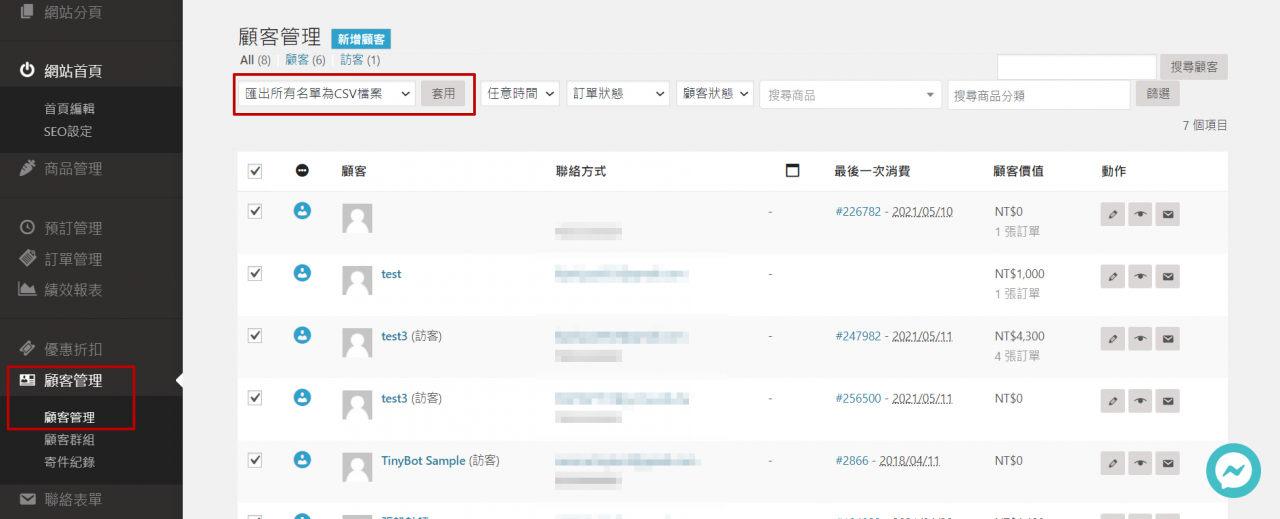
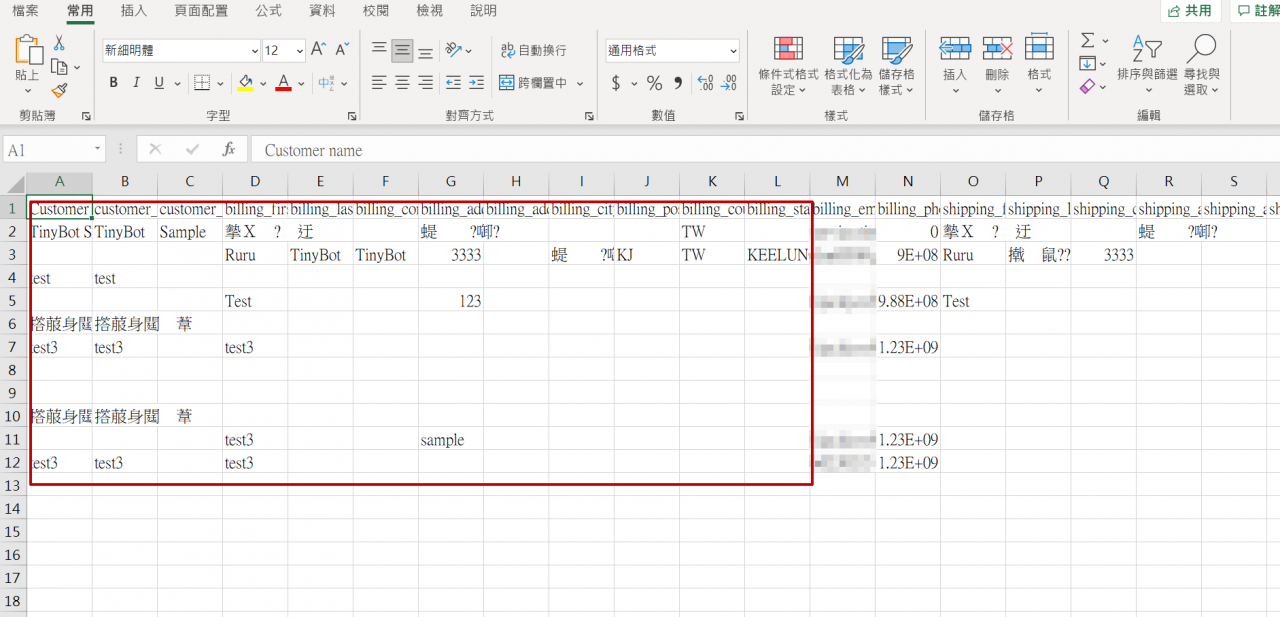
將檔案丟進Google雲端硬碟,就可以瀏覽了。
不知道怎麼做,可以照下面步驟
首先開啟瀏覽器,進入Google的雲端檔案
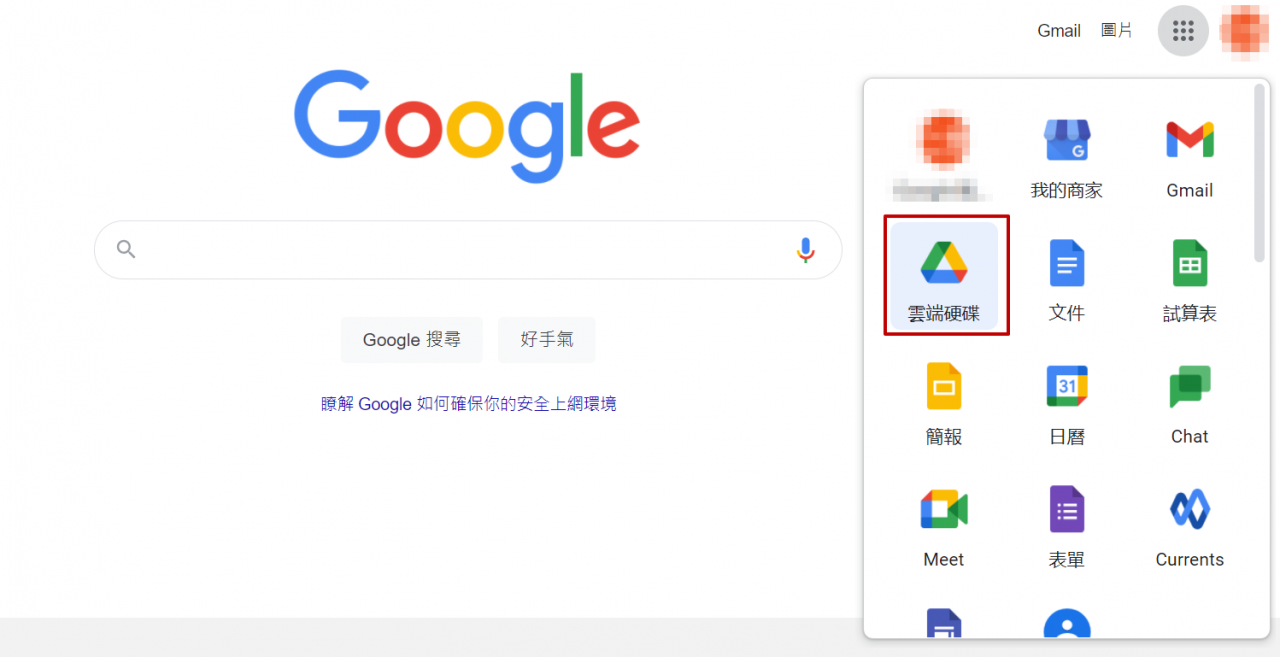
進入雲端硬碟後,點選左上角的「新增」按鈕 (也可以拖曳檔案到雲端硬碟裡,會自動上傳)
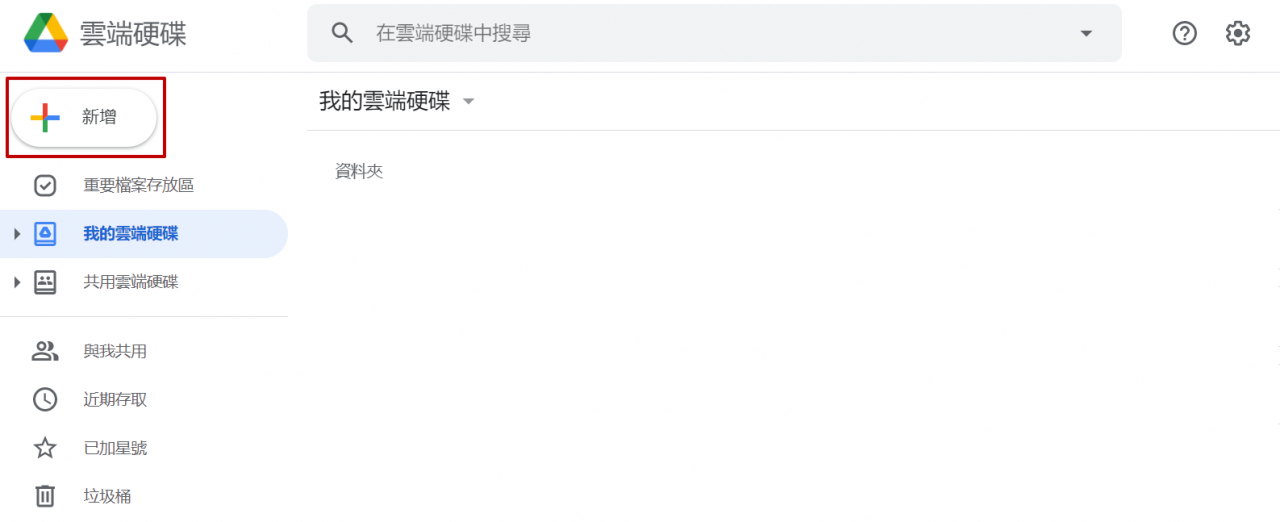
接著選擇「檔案上傳」,將剛剛匯出的CSV檔上傳到Google雲端
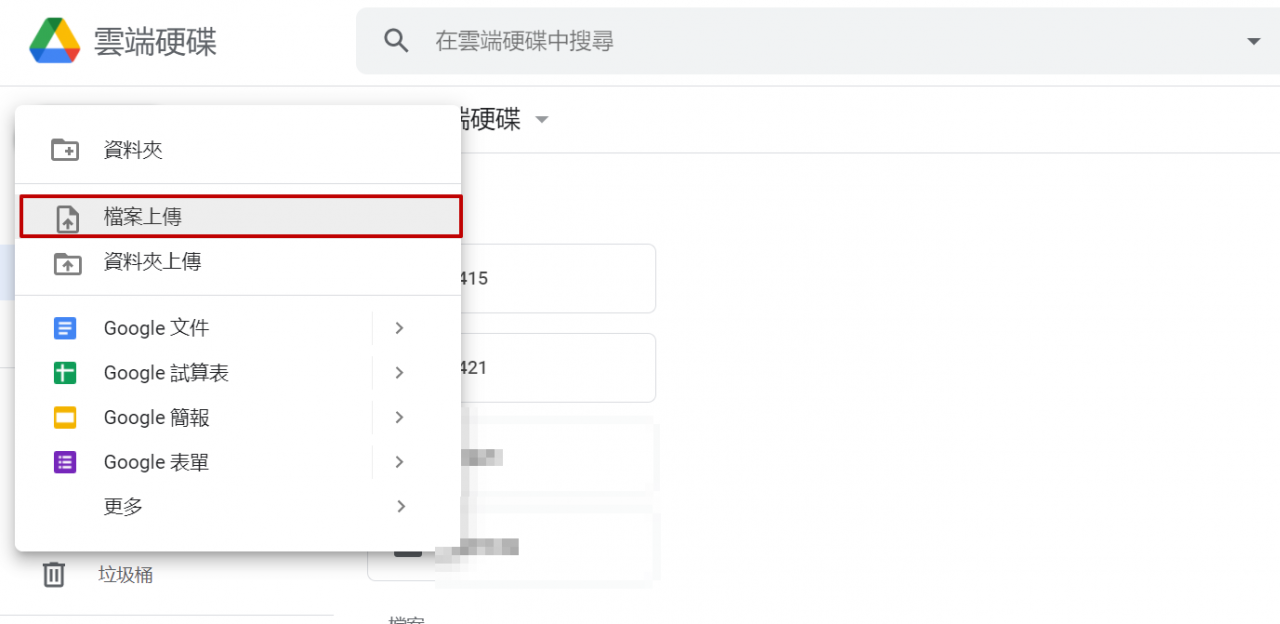
上傳後打開,就可以瀏覽了
這時候點選「選擇開啟工具」,選擇「Google試算表」
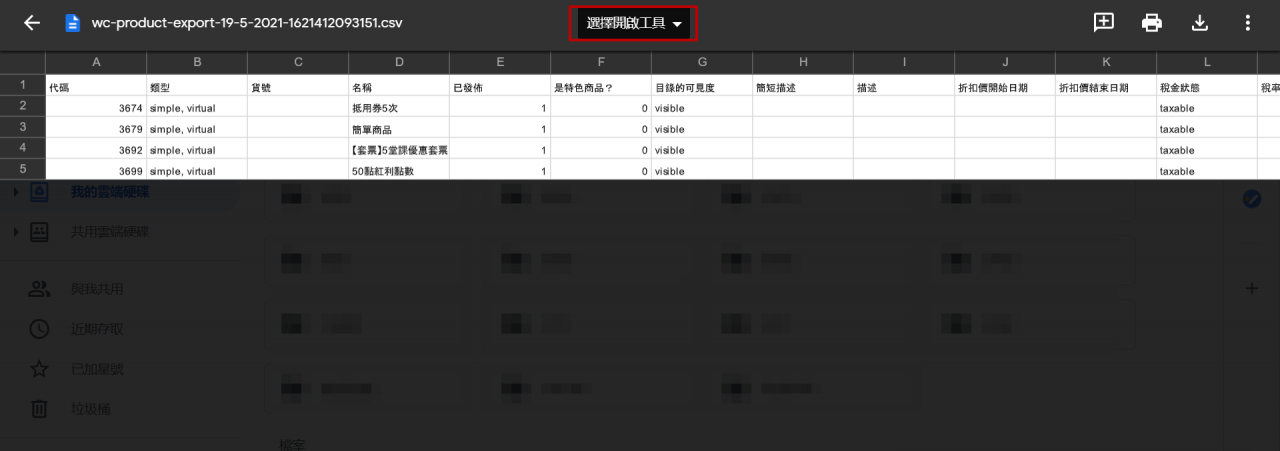

接著資料會轉成Google試算表的格式,點選右上方「檔案」的「下載」,選擇「Excel檔」
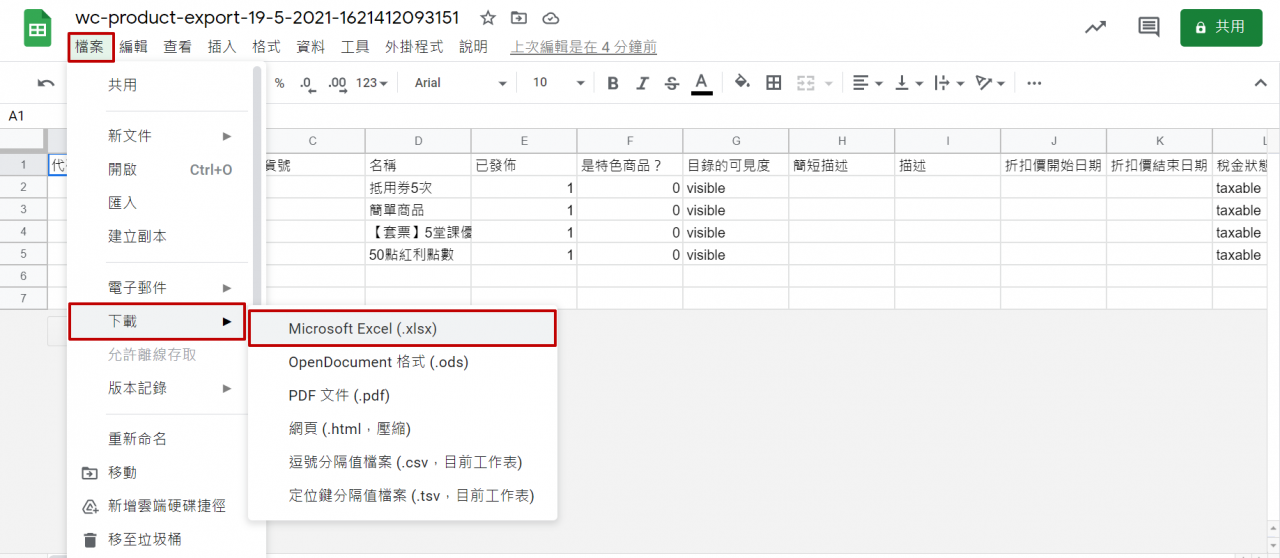
完成之後,就會發現檔案轉成下載的檔案變成.xlsx檔,打開來也就能正常讀取囉!
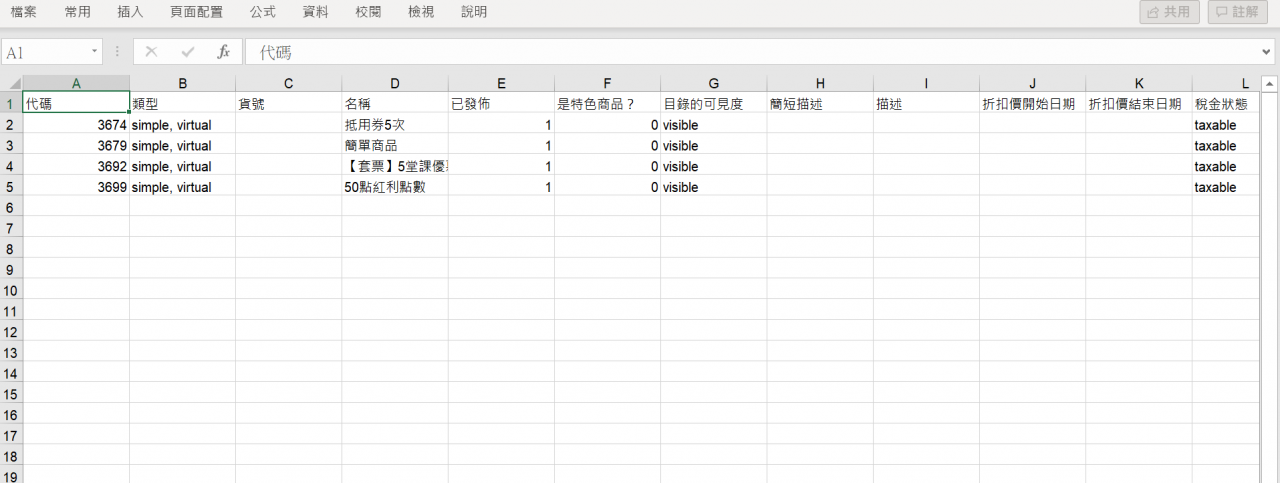
TinyBook的匯出資料功能非常方便,但有部分較舊的Excel系統無法讀取CSV檔案,這時候想轉檔的話,就可以使用Google的檔案功能進行轉檔,或直接在Google Sheet上面進行編輯囉!
在使用TinyBook的系統時,你也遇到了一些疑惑嗎?這邊有幫大家整理許多常見的問題及解決方法,快繼續閱讀下方文章吧!
TinyBook 常見問題延伸閱讀: